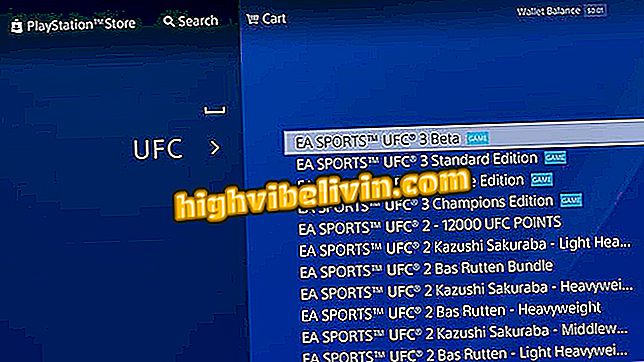Xem cách theo dõi hiệu suất Chromebook của bạn và tránh các sự cố
Chromebook là loại máy tính nhẹ, dựa trên đám mây, nhưng nó vẫn có thể chậm. Vì vậy, điều quan trọng là phải chăm sóc giống như một PC truyền thống để biết bạn có thể mở bao nhiêu tab trình duyệt cho đến khi bạn nhận ra hiệu suất giảm.
Máy tính xách tay Surface của Microsoft trở thành đối thủ của MacBook và Chromebook
Để theo dõi hiệu suất của máy, có thể sử dụng ứng dụng Cog, hiển thị tất cả thông tin của thiết bị và hiển thị mức sử dụng CPU và RAM. Tìm hiểu cách cài đặt ứng dụng và kiểm tra hoạt động của máy tính xách tay với Chrome OS, Google.

Chromebook Pro
Bước 1. Truy cập Cửa hàng Chrome trực tuyến trên Chromebook của bạn và tìm Trình xem thông tin hệ thống Cog. Nhấp vào 'Sử dụng trong Chrome';

Cog là một ứng dụng tiện dụng có sẵn trong cửa hàng Chrome OS
Bước 2. Xác nhận cài đặt bằng cách nhấp vào 'Thêm ứng dụng';

Cài đặt ứng dụng trên Chromebook của bạn
Bước 3. Mở danh sách ứng dụng trên Chromebook của bạn và mở Cog lần đầu tiên;

Tìm Cog trong danh sách các ứng dụng đã cài đặt
Bước 4. Xem thông tin phần cứng trên Chromebook trên màn hình và bên cạnh đó là việc sử dụng tài nguyên CPU và RAM của máy tính trong thời gian thực. Việc đổ đầy các thanh càng nhỏ, hiệu suất của máy càng tốt;
Ứng dụng: Nhận các mẹo hay nhất và tin tức mới nhất trên điện thoại của bạn

Kiểm tra sử dụng CPU, RAM và các thông tin khác
Bước 5. Bạn có thể sử dụng Cog để biết giới hạn sử dụng của Chromebook. Mở Chrome và từ menu chính, tìm tùy chọn 'Công cụ khác> Trình quản lý tác vụ';

Truy cập trình quản lý tác vụ gốc của Chrome OS
Bước 6. Mở trình giám sát tác vụ gốc Chrome OS cạnh nhau với Cog và xem tác động của các tab đang mở đối với hoạt động của Chromebook. Nếu CPU và bộ nhớ đầy, chỉ cần đóng từng trang một và xem máy tính của bạn hỗ trợ bao nhiêu lần mà không đạt đến giới hạn phần cứng.

Giảm số lượng nắp mở và xem tác động trên
Cog không phải là một công cụ giúp Chromebook nhanh hơn, nhưng nó giúp hiểu những gì có thể làm chậm máy. Mẹo là giữ cho nó được cài đặt và kiểm tra bất cứ khi nào có độ trễ trong thời gian phản hồi của Chrome OS. Vì vậy, bạn có thể đóng các cửa sổ và ứng dụng và xem cách sử dụng chromebookr của bạn phản ánh trong việc sử dụng và xử lý bộ nhớ. Hai thành phần là nền tảng cho hoạt động đầy đủ của máy tính xách tay, vì vậy lý tưởng là chúng không bị căng thẳng thường xuyên.
Những gì tốt hơn: máy tính xách tay, ultrabook, MacBook? Nhận xét về.